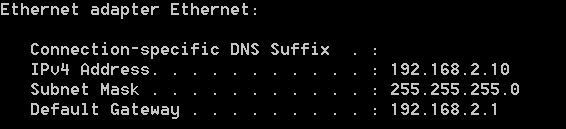- Base FAQ
- Gestion centralisée des Switch
- Déploiement de VLAN dans un VigorSwitch via SWM
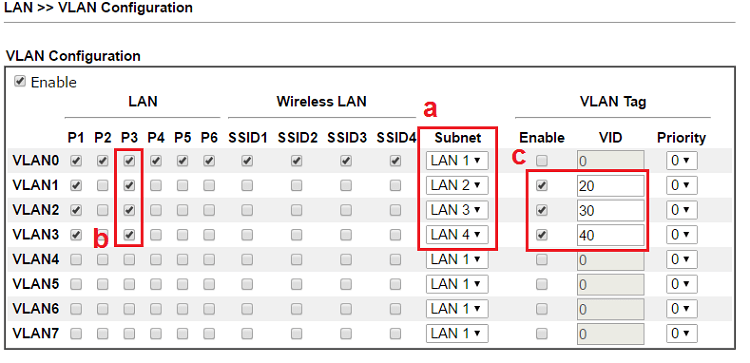
Article sections
Cet article explique comment déployer un VLAN basé sur des balises sur une VigorSwitch via un routeur Vigor. En utilisant la gestion centrale des commutateurs (SWM) des routeurs, l’administrateur réseau peut effectuer toute la configuration à partir de la page de gestion du routeur. De plus, SWM simplifie la configuration des VLAN en ne fournissant que les options qui correspondent à la configuration du VLAN du routeur.
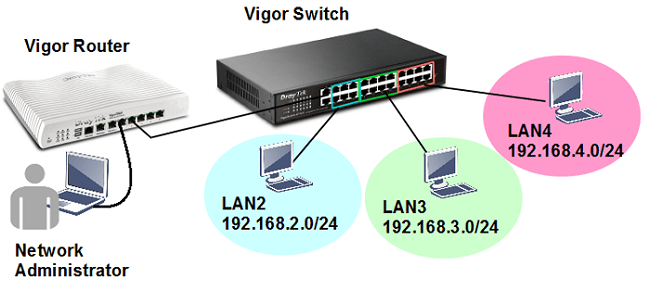
-
DrayOS
-
Linux
1. Allez sur LAN >> VLAN, activez VLAN et ajoutez les VLAN dont vous avez besoin. N’oubliez pas que le port auquel le VigorSwitch se connecte doit être le membre de chaque VLAN (qui est LAN P3 dans cet exemple).
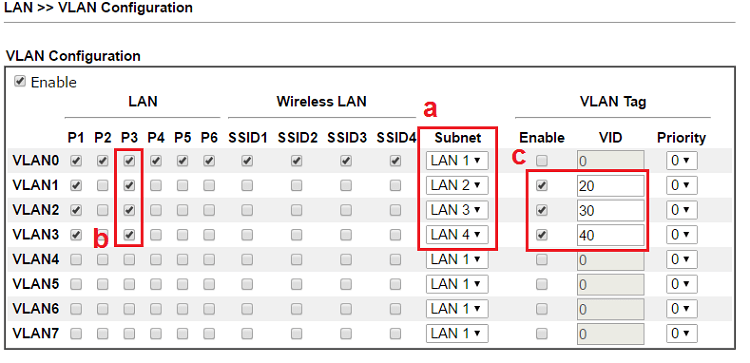
2. Allez dans LAN >> Configuration générale pour activer le sous-réseau LAN en cours d’utilisation.
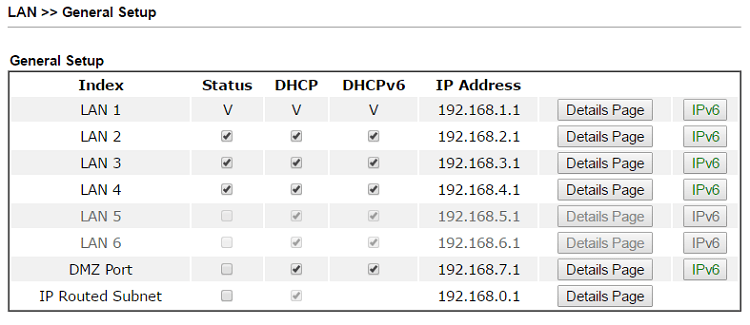
3. Allez dans Gestion centrale >> Périphérique externe, assurez-vous que « Découverte automatique du périphérique externe » est activé. Vous devriez voir que le VigorSwitch se connectant au routeur affiche « En ligne ».
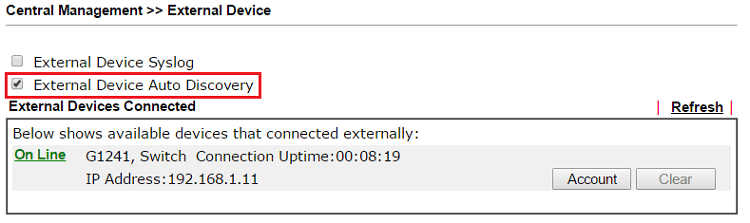
4. Allez dans Gestion centrale >> Commutation >> Profil, vous verrez que VigorSwitch est dans la liste des nouveaux commutateurs, cliquez sur Ajouter un nouveau pour mettre le commutateur dans la liste des profils.
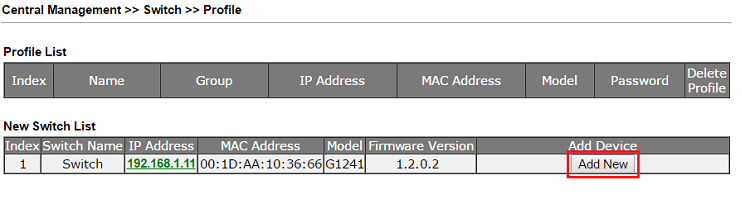
5. Le routeur créera un profil de commutateur pour lui. Cliquez sur le numéro d’index pour modifier les paramètres.

6. Accédez à l’onglet VLAN pour les paramètres du VLAN. En haut, il montre le paramètre VLAN du routeur pour votre référence, le port LAN qui a marqué en gris est le port LAN du routeur qui se connecte au commutateur.
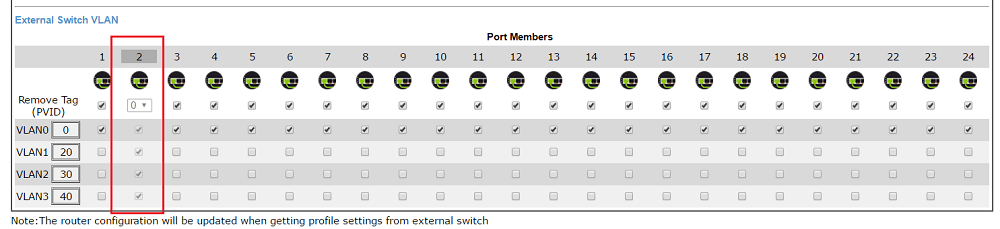
7. Et ci-dessous montre le VLAN disponible en fonction des paramètres du VLAN du routeur. Dans cet exemple, le port LAN 3 du routeur est un membre pour VLAN0, VLAN1, VLAN2 et VLAN3 ; par conséquent, il y a quatre VLAN disponibles pour la configuration du VLAN du commutateur. Le port qui se connecte au routeur sera marqué en gris et automatiquement configuré comme un port de jonction.
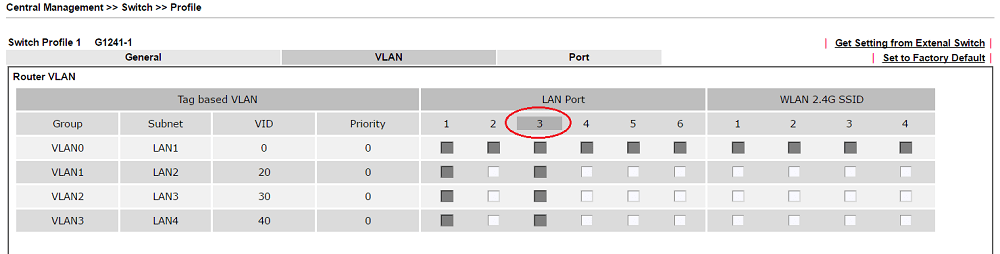
8. Pour le reste des ports, sélectionnez le VLAN auquel ils doivent appartenir. Si un port appartient à plusieurs VLAN balisés, vous devez également définir le PVID.
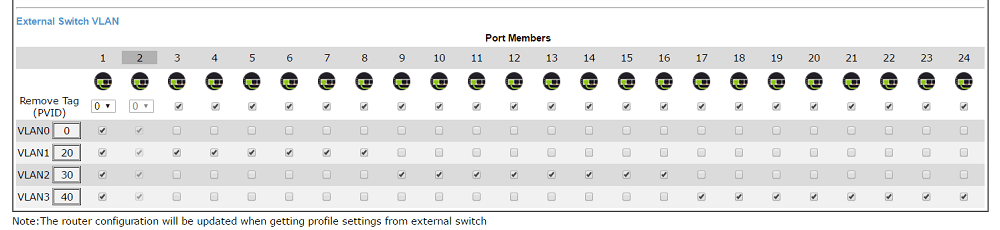
9. Cliquez sur Envoyer à l’appareil pour écrire les paramètres sur le commutateur. Cela peut prendre quelques secondes.
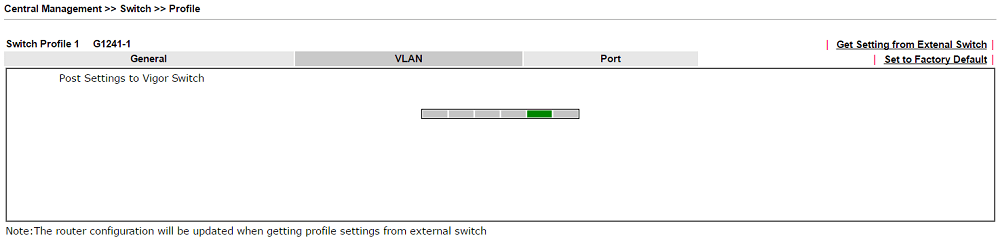
10. Après la configuration, nous pouvons connecter un ordinateur au commutateur sur différents ports et vérifier quelle adresse IP il obtient du routeur. Par exemple, si nous nous connectons au port numéro 8 du commutateur, nous voyons que l’ordinateur a obtenu l’IP 192.168.2.10, ce qui signifie que ce port appartient au LAN2 du routeur.
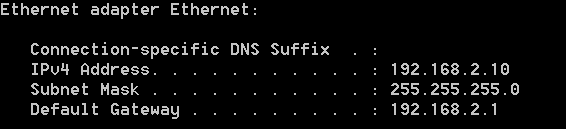
1. Allez sur LAN >> Commutez >> VLAN 802.1Q pour ajouter de nouveaux VLAN. Dans cet exemple, nous allons connecter le VigorSwitch au port LAN 1 du routeur, nous sélectionnons donc « LAN_Port_1 » pour le membre de chaque VLAN.

2. Allez sur la page LAN >> Configuration générale et ajoutez les profils LAN pour les nouveaux VLAN. Cochez Activer, entrez l’ID VLAN comme le même que le numéro de l’étape précédente et modifiez l’adresse IP et la plage DHCP dont vous avez besoin.
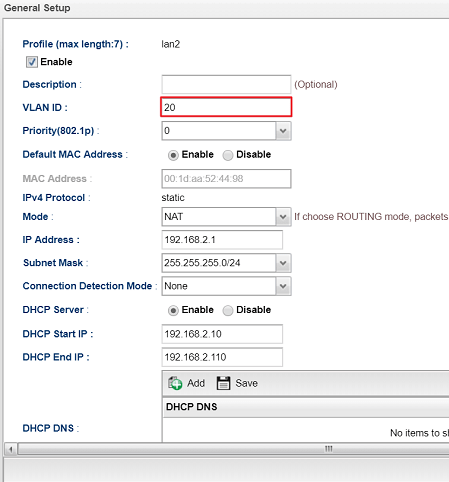
3. Répétez les étapes ci-dessus pour créer un profil LAN pour chaque VLAN.
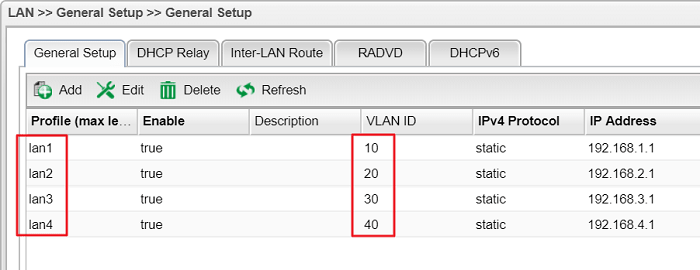
4. Allez dans Gestion centrale >> Périphérique externe, assurez-vous que « Découverte automatique du périphérique externe » est activé. Vous devriez voir que le VigorSwitch se connectant au routeur affiche « En ligne ».
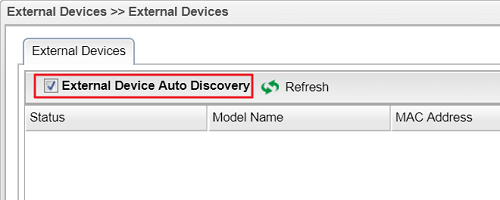
5. Allez dans Gestion des commutateurs >> Statut, cochez « Activer la gestion des commutateurs » et attendez quelques secondes.
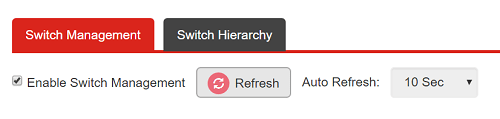
6. Nous verrons le VigorSwitch apparaître dans le nouveau commutateur, cliquez sur + pour mettre le commutateur dans la liste des commutateurs.

7. Allez dans Gestion des commutateurs >> Profil, cliquez sur Modifier pour modifier les paramètres des commutateurs.
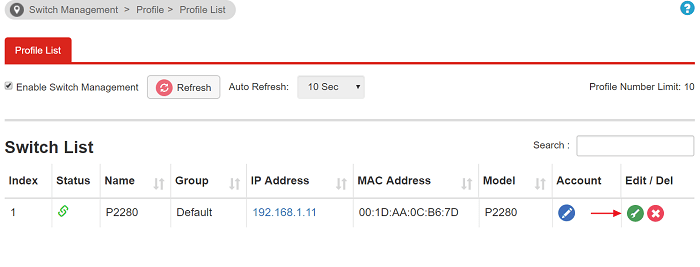
8. Accédez à l’onglet VLAN pour les paramètres du VLAN. Vous verrez un port qui est vérifié pour chaque VID et grisé, c’est-à-dire le port se connectant au routeur, et il est configuré automatiquement comme port de jonction.

9. Pour le reste des ports, vérifiez le VLAN auquel ils devraient appartenir. Si un port appartient à plusieurs VLAN balisés, vous devez également définir la balise Supprimer (PVID). Ensuite, cliquez sur Envoyer à l’appareil pour écrire les paramètres du VLAN sur le commutateur.
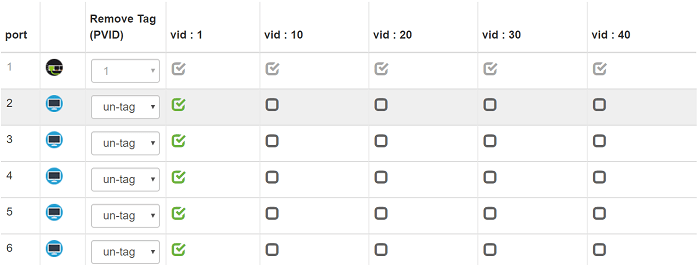
10. Attendez quelques secondes jusqu’à ce qu’il affiche le message de réussite.
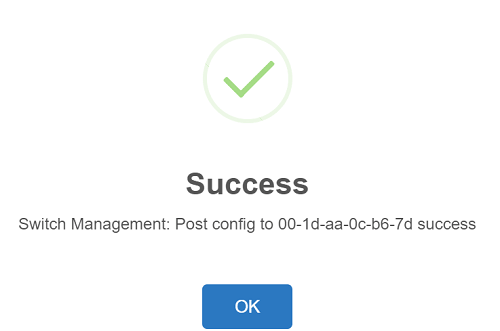
11. Après la configuration, nous pouvons connecter un ordinateur au commutateur sur différents ports et vérifier quelle adresse IP il obtient du routeur. Par exemple, si nous nous connectons au port numéro 12 du commutateur, nous voyons que l’ordinateur a obtenu l’IP 192.168.2.10, ce qui signifie que ce port appartient au LAN2 du routeur.